Jak na iPhonu skenovat dokumenty je otázka, kterou si klade nejeden jablíčkář. Váš iPhone toho umí opravdu požehnaně, a mezi jeho schopnosti opravdu patří mimo jiné také skenování dokumentů. V dnešním článku si tedy ukážeme snadný návod, jak na iPhonu skenovat dokumenty bez použití aplikací třetích stran.
Mohlo by vás zajímat

Někdy je třeba převést kus papíru do digitálního souboru. Možná potřebujete do online formuláře vložit účtenku, registraci nebo jiný doklad. Nebo chcete uchovávat kopie důležitých dokumentů v cloudu, aby byly vždy dostupné a v bezpečí před ztrátou nebo zničením. Takové dokumenty se často digitalizují jako soubory Portable Document Format (neboli PDF).
Dříve bylo k vyfotografování dokumentu a jeho převodu do formátu PDF nutné použít buď speciální hardware, nebo aplikaci třetí strany pro iPhone. Společnost Apple přidala do aplikací Poznámky a Soubory velmi šikovný skener dokumentů, který překvapivě dobře zvládá pořizovat snímky většiny dokumentů a převádět je do formátu PDF.
- Pokud chcete naskenovat dokument přes nativní Poznámky, spusťte aplikaci a zahajte psaní nové poznámky.
- Ve spodní části displeje klepněte na ikonku fotoaparátu a zvolte Naskenovat dokumenty.
- Naskenujte dokument a uložte jej.
Tímto způsobem můžete v nativních Poznámkách na vašem iPhonu snadno a rychle oskenovat dokument. Druhou možnost představují nativní Soubory, kdy stačí spustit aplikaci Soubory, vpravo dole klepnout na Prohlížení a poté vpravo nahoře klepnout na ikonku tří teček a zvolit Naskenovat dokumenty. Operační systém iOS tedy nabízí hned dvě nativní cesty k oskenování dokumentů – je jen na vás, která vám bude více vyhovovat.
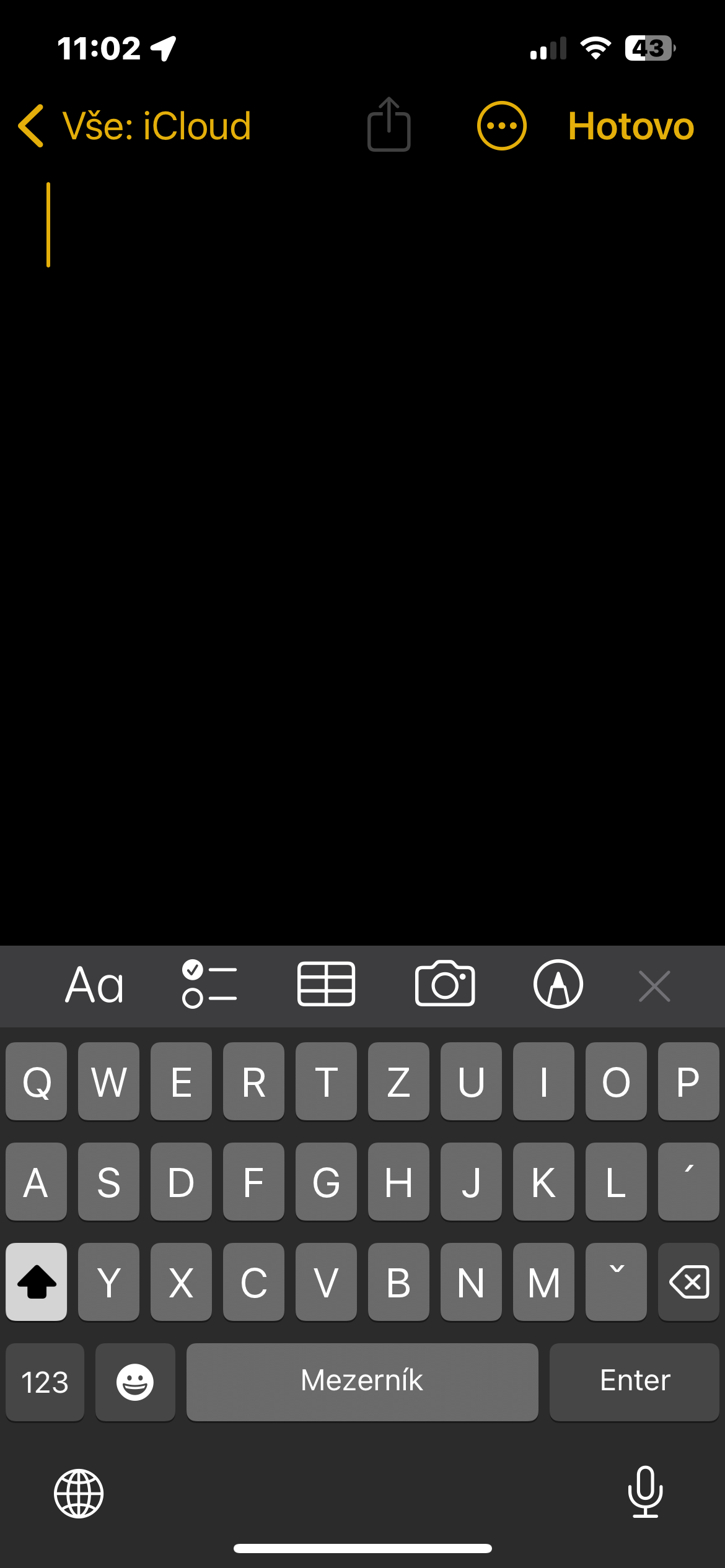
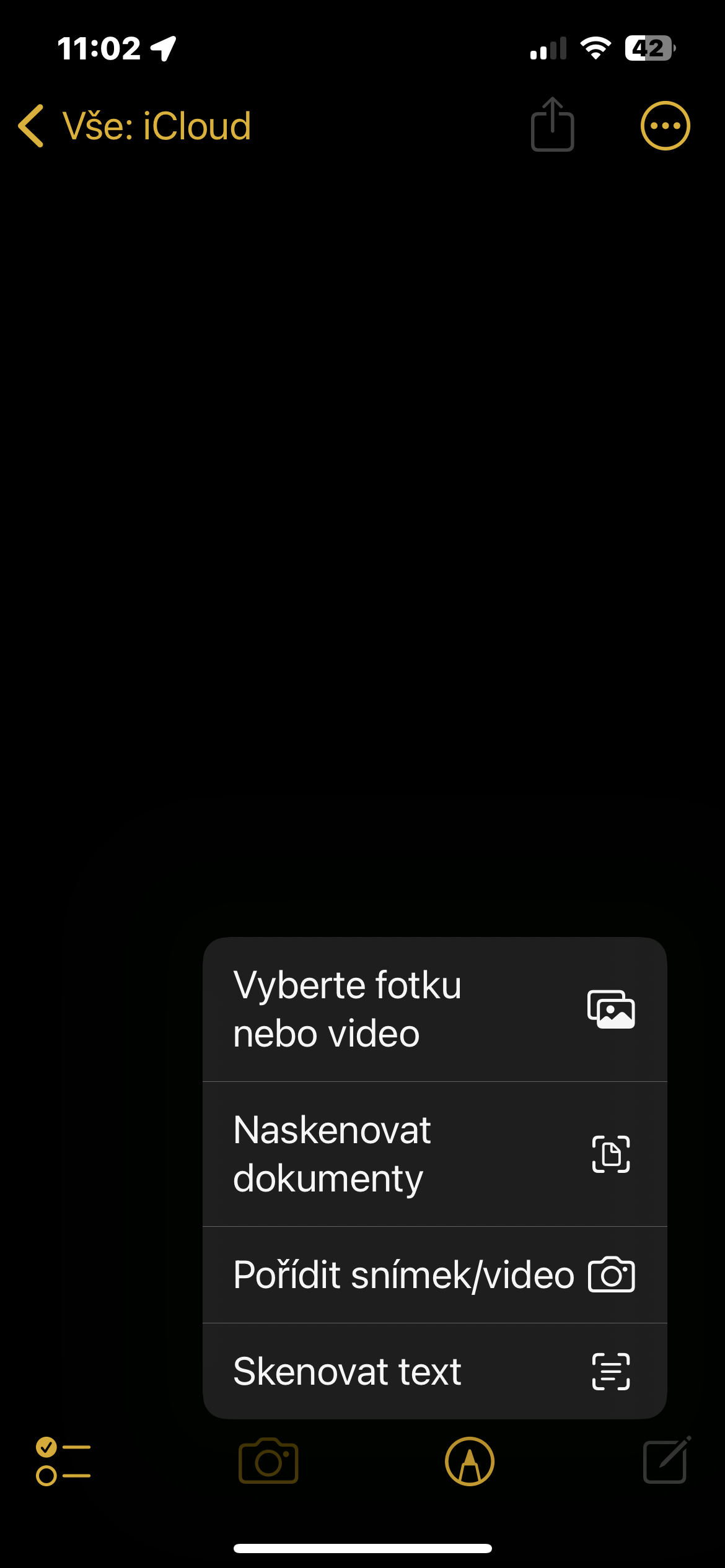
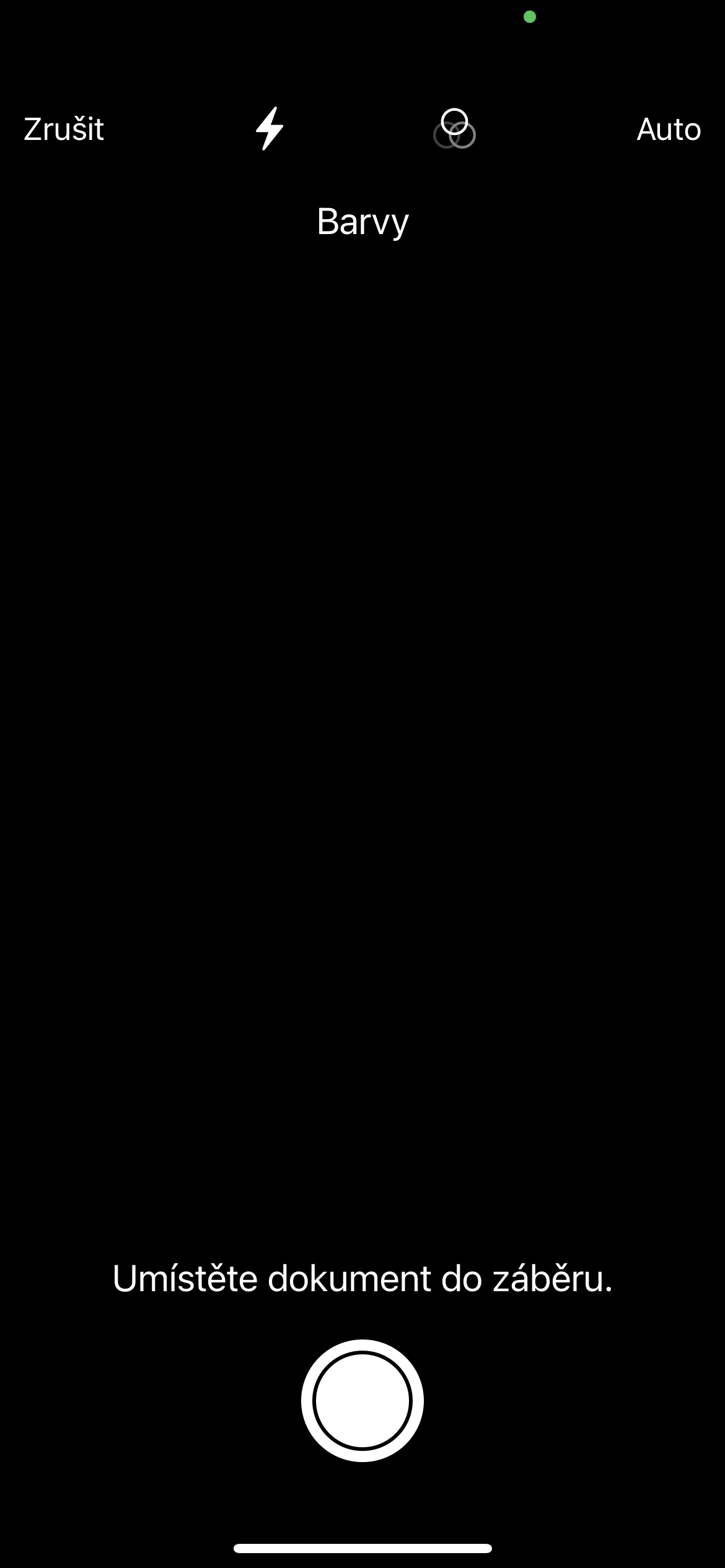
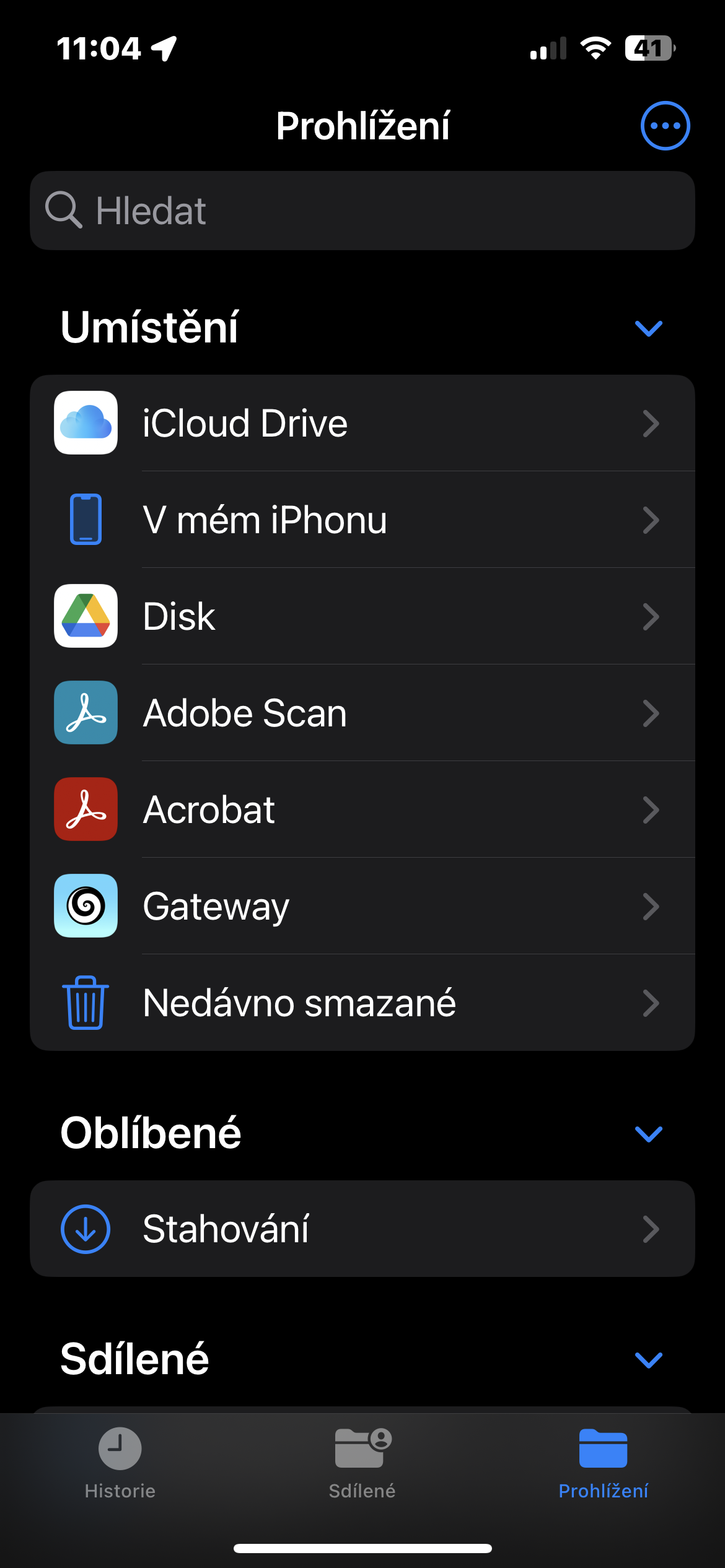



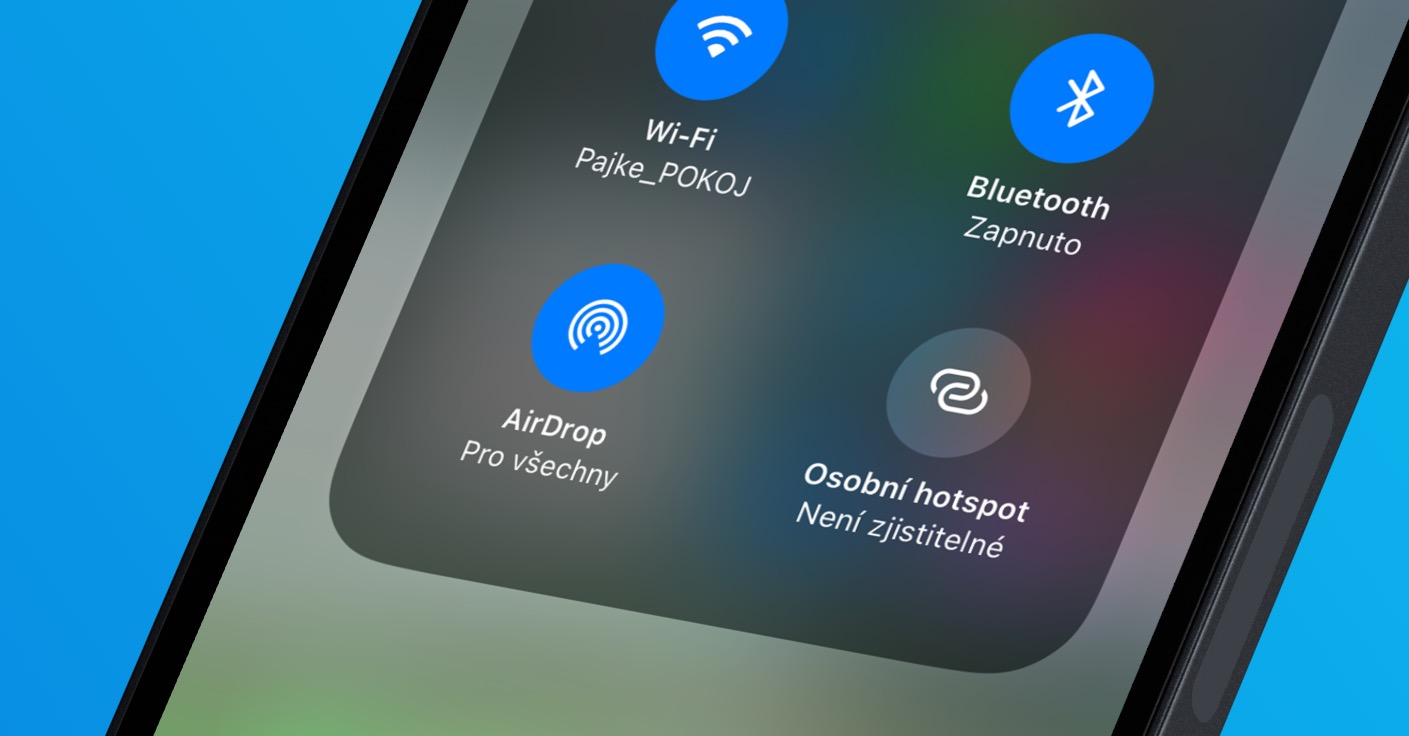



Super článek, znal jsem jen způsob přes poznámky a ten mi nevyhovoval. Děkuji!